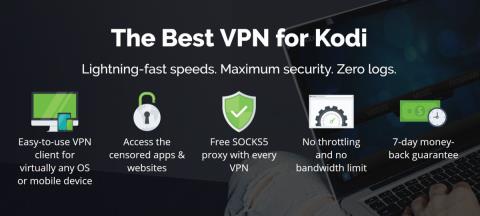Mantenere Kodi aggiornato è fondamentale per garantire prestazioni ottimali, ma non è sempre facile riuscirci. Oggi vi mostreremo come abilitare gli aggiornamenti automatici e come eseguirli manualmente in caso di problemi.
Il software Kodi è un potente media center open source che puoi utilizzare per visualizzare e organizzare i tuoi file digitali come video, musica e immagini. Tuttavia, se hai una libreria di file molto ampia o se la aggiorni spesso, organizzarla può essere un po' complicato. Ciò di cui hai bisogno è un modo per mantenere la tua libreria aggiornata e ordinata senza dover aggiungere costantemente nuovi file manualmente o dover eseguire infiniti aggiornamenti.
Fortunatamente, ci sono diversi modi per farlo. In questo articolo, ti mostreremo tre diversi modi per gestire gli aggiornamenti della tua libreria Kodi, con diversi livelli di dettaglio e complessità. Scegli il metodo più adatto alle tue esigenze per mantenere la tua libreria aggiornata e organizzata. Continua a leggere per scoprire come aggiornare l'intera libreria Kodi in una sola volta.
Ottieni la VPN n. 1
68% DI SCONTO + 3 MESI GRATIS
Perché gli utenti Kodi dovrebbero procurarsi una VPN
Entreremo subito nei dettagli dell'aggiornamento della libreria, ma prima c'è un problema di sicurezza di cui dovresti essere a conoscenza. Il software Kodi in sé è completamente legale da usare, così come i metodi che descriviamo di seguito. Tuttavia, se intendi installare componenti aggiuntivi per Kodi, dovresti fare attenzione, poiché alcuni di questi componenti aggiuntivi sono creati da terze parti e non sono approvati dagli sviluppatori di Kodi. Alcuni di questi componenti aggiuntivi possono essere utilizzati per lo streaming illegale di contenuti protetti da copyright, come film o musica, e se vieni scoperto a utilizzarli, potresti incorrere in problemi legali.
Per la tua sicurezza, consigliamo agli utenti Kodi che intendono utilizzare componenti aggiuntivi di dotarsi di una VPN. Questa ti proteggerà crittografando tutti i dati che il tuo dispositivo Kodi invia su Internet, in modo che nessuno possa vedere cosa fai online. Persino il tuo ISP non sarà in grado di vedere quali siti hai visitato o se hai scaricato o eseguito streaming, proteggendoti così da problemi legali.
NordVPN – Sicurezza essenziale per Kodi

Visita nordvpn.com
Probabilmente non esiste una soluzione per la privacy più adatta a migliorare Kodi di NordVPN . Riunisce le più recenti funzionalità VPN in un unico pacchetto intuitivo e conveniente, e si installa facilmente su tutti i dispositivi più diffusi tra gli utenti Kodi, come Firestick, Android TV e molti altri.
Innanzitutto, NordVPN offre una crittografia di livello militare tramite NordLynx, il suo protocollo di tunneling proprietario, progettato per garantire velocità e sicurezza in egual misura. Puoi bloccare completamente il tracciamento e le limitazioni degli ISP, il tutto senza subire i normali rallentamenti associati alla crittografia VPN. Inoltre, questi tunnel sicuri conducono alla straordinaria rete di NordVPN, composta da oltre 5.800 server in 59 paesi. Ciò significa che puoi indirizzare il tuo traffico verso qualsiasi angolo del mondo, aggirando i blocchi geografici per goderti TV, film e musica dall'estero.
Amiamo NordVPN come azienda; sono consapevoli che i loro protocolli e le loro policy stabiliscono lo standard per l'intero settore e sembrano determinati a usare la loro influenza per il bene di tutti. Applicano una rigorosa politica di non registrazione dei dati e non impongono alcuna restrizione su larghezza di banda, velocità, cambi di server o tipo di traffico. In un'epoca in cui la neutralità della rete non è più garantita dalla legge e gli ISP continuano a spingere i limiti della loro influenza, è bello sapere che uno strumento potente come NordVPN può essere acquistato a un prezzo inferiore a quello di un panino al mese.
Leggi la nostra recensione completa di NordVPN .
Professionisti
- Funziona con Netflix, BBC iPlayer senza problemi
- Valutazione degli utenti di GooglePlay: 4,3/5,0
- Fino a 6 connessioni simultanee
- Protezione dei dati “doppia”
- Politica di garanzia soddisfatti o rimborsati (30 giorni).
Contro
- Non tanto
- L'elaborazione del rimborso può richiedere fino a 30 giorni.
SICUREZZA MASSIMA PER KODI: NordVPN blocca qualsiasi sorveglianza di terze parti sul tuo traffico Kodi, permettendoti di superare blocchi geografici e limitazioni con un solo clic. Ottieni un enorme sconto del 68% sul piano triennale (3,71 $/mese), supportato da una garanzia di rimborso di 30 giorni senza problemi.
Aggiorna la tua libreria utilizzando il componente aggiuntivo Aggiornamento automatico della libreria
Se vuoi configurare il tuo sistema Kodi in modo che la tua libreria venga aggiornata automaticamente a intervalli di tempo specifici, esiste un componente aggiuntivo che può farlo per te. Il componente aggiuntivo Library Auto Update è semplice da installare e configurare, ma è un modo efficace per mantenere la tua libreria ordinata e pulita.
Come installare il componente aggiuntivo di aggiornamento automatico della libreria per Kodi
L'add-on Library Auto Update è molto semplice da installare. Ecco come fare:
- Inizia dalla schermata iniziale di Kodi
- Fare clic su Componenti aggiuntivi
- Clicca sull'icona che assomiglia a una scatola aperta
- Fare clic su Installa dal repository
- Vai al repository dei componenti aggiuntivi di Kodi
- Vai ai componenti aggiuntivi del programma
- Scorri verso il basso fino ad Aggiornamento automatico della libreria
- Cliccandoci sopra apparirà una finestra che descrive il componente aggiuntivo. Clicca su Installa nel menu in basso.
- Attendi un minuto e vedrai una notifica una volta installato il componente aggiuntivo
Come utilizzare il componente aggiuntivo di aggiornamento automatico della libreria per Kodi
Una volta installato il componente aggiuntivo, puoi apportare alcune modifiche alle impostazioni per farlo funzionare come preferisci. Ecco come configurare e utilizzare il componente aggiuntivo:
- Inizia dalla schermata iniziale di Kodi
- Vai ai componenti aggiuntivi
- Vai ai componenti aggiuntivi del programma
- Trova Aggiornamento automatico della libreria e fai clic destro su di esso, quindi vai su Impostazioni
- Ora vedrai una serie di opzioni nel menu delle impostazioni. Inizieremo con il menu Generale sul lato sinistro.
- Qui, valuta la possibilità di disabilitare il cursore "Mostra notifiche" . Questo componente aggiuntivo crea notifiche quando è in esecuzione, il che può interrompere il tuo lavoro o la visualizzazione, quindi disabilita questa opzione e gli aggiornamenti verranno eseguiti in background senza avvisarti.
- Successivamente, vai su Video nel menu a sinistra. Ora vedrai un'opzione che dice Intervallo tra gli aggiornamenti (ore), dove puoi impostare la frequenza di aggiornamento della libreria, in ore. Per impostazione predefinita, il valore è 4, che è adatto alla maggior parte delle situazioni.
- Se hai esperienza con i lavori Cron e preferisci utilizzare questo metodo invece di un timer orario, attiva l' opzione Timer avanzato utilizzato e apparirà un campo per l'espressione Cron in cui puoi inserire la pianificazione di aggiornamento desiderata.
- Puoi anche impostare lo stesso processo di aggiornamento sulla tua libreria musicale. Questa opzione è disabilitata di default, poiché le persone tendono ad aggiungere musica alla propria libreria con la stessa frequenza con cui aggiungono nuovi video. Tuttavia, se ascolti molta nuova musica, potresti volerla abilitare. Vai su Musica nel menu a sinistra, quindi attiva "Aggiorna libreria musicale" . Da qui, puoi impostare le opzioni "Tempo tra gli aggiornamenti (ore)" e "Timer avanzato" , proprio come abbiamo fatto per la libreria video.
- Infine, nel menu a sinistra è presente un'opzione per la Pulizia . Questa opzione è utile se elimini spesso video dalla tua libreria e desideri che i video eliminati vengano rimossi il prima possibile. A volte i video eliminati continuano ad apparire nella tua libreria per un po' di tempo, il che è fastidioso. Questa opzione risolverà il problema. Abilita il cursore Pulisci librerie e quindi imposta l' opzione Libreria da pulire su Musica, Video o Entrambe per selezionare la libreria su cui lavorare. Modifica l' impostazione Frequenza su Dopo l'aggiornamento , Una volta al giorno, alla settimana o al mese, oppure usa un'espressione Cron per essere più precisi. Ora la tua libreria verrà pulita e i file eliminati verranno rimossi secondo la pianificazione che hai impostato.
- Se desideri eseguire un aggiornamento al di fuori degli orari programmati, puoi andare su Componenti aggiuntivi , quindi su Componenti aggiuntivi del programma e cliccare su Aggiornamento automatico della libreria come se stessi avviando il componente aggiuntivo. Verrà visualizzata una finestra di dialogo che indica quando è stato effettuato l'ultimo aggiornamento e chiede se si desidera eseguire manualmente un aggiornamento ora. Fare clic su Sì per aggiornare la libreria.
Come aggiornare manualmente la tua libreria
Forse non hai bisogno di un sistema completo per aggiornare regolarmente i tuoi contenuti. Se aggiungi nuovi contenuti alla tua libreria solo ogni poche settimane, potrebbe non valere la pena installare un componente aggiuntivo e configurarlo per aggiornare automaticamente la libreria con frequenza. In questo caso, puoi semplicemente aggiornare manualmente la libreria quando necessario.
In teoria, quando apporti modifiche alle cartelle di musica o video, la tua libreria dovrebbe aggiornarsi automaticamente. Tuttavia, questo non sempre funziona. Quindi a volte è necessario eseguire un aggiornamento manuale.
Questo processo è molto semplice, poiché è una funzione integrata in Kodi. Ecco come aggiornare manualmente la tua libreria:
- Inizia dalla home page di Kodi
- Vai su Impostazioni cliccando sull'icona che assomiglia a un ingranaggio
- Vai alle impostazioni multimediali
- Seleziona Libreria dal menu a sinistra
- Sul lato destro, vedrai le intestazioni per la Libreria video e la Libreria musicale
- Sotto ogni intestazione c'è un'opzione per Aggiornare la libreria all'avvio . Dovresti impostare questa opzione su Sì per la tua libreria musicale o video, o per entrambe, a seconda di quale desideri aggiornare manualmente.
- Potresti anche voler attivare l'opzione Nascondi avanzamento degli aggiornamenti della libreria , che nasconderà le notifiche sugli aggiornamenti della libreria poiché non hai bisogno di vederle
- Una volta abilitate queste impostazioni, ogni volta che riavvii il tuo sistema Kodi la libreria verrà aggiornata automaticamente per te
Alternativa – Watchdog
Se sei un utente avanzato con una libreria enorme che viene aggiornata frequentemente, potresti provare Watchdog. Questo componente aggiuntivo analizza l'intera libreria o un set specifico di cartelle e, quando trova un nuovo file in quelle cartelle, lo aggiunge automaticamente alla libreria. Questa funzionalità è utile se hai impostato i download in una cartella specifica, ad esempio se hai un'impostazione di download automatico, in cui i nuovi episodi di una serie TV vengono scaricati automaticamente e aggiunti a una cartella specifica. Puoi impostare Watchdog in modo che controlli la cartella; non appena un file completo viene aggiunto, questo verrà visualizzato nella libreria.
L'unico problema è che può consumare notevoli risorse di sistema, quindi questo componente aggiuntivo potrebbe risultare instabile se si possiede un dispositivo con specifiche basse come un FireStick.
Come installare il componente aggiuntivo Watchdog per Kodi
Ecco come installare Watchdog:
- Inizia dalla schermata iniziale di Kodi
- Fare clic su Componenti aggiuntivi
- Clicca sull'icona che assomiglia a una scatola aperta
- Fare clic su Installa dal repository
- Vai al repository dei componenti aggiuntivi di Kodi
- Vai ai Servizi
- Scorri verso il basso e trova Watchdog
- Fare clic per aprire il pannello informativo. Ora fare clic su Installa dal menu in basso
- Attendi un secondo finché l'installazione non è completata
Come usare il componente aggiuntivo Watchdog per Kodi
Non appena installi il componente aggiuntivo Watchdog, questo verrà attivato e inizierà ad aggiungere nuovi file alla tua libreria ogni volta che li aggiungi alla cartella sorgente. Tuttavia, potresti voler modificare alcune impostazioni per ottimizzare il tutto in base alle tue esigenze. Ecco come fare:
- Inizia dalla schermata iniziale di Kodi
- Vai ai componenti aggiuntivi
- Vai a I miei componenti aggiuntivi
- Vai a tutti
- Trova Watchdog e fai clic destro, quindi scegli Impostazioni
- Alcune opzioni utili nella scheda Generale sono "Rimuovi dalla libreria quando i file vengono rimossi" , che è ottima per eliminare automaticamente i file che non ti servono più, e "Pulisci all'avvio" e "Scansiona all'avvio" , che aggiorneranno automaticamente la tua libreria al primo avvio di Kodi. Inoltre, potresti voler abilitare "Pausa durante la riproduzione" , soprattutto se hai un dispositivo con specifiche inferiori, in modo che la visione non venga interrotta dagli aggiornamenti della libreria.
- Watchdog esegue la scansione dell'intera libreria e di tutte le sorgenti per aggiornarsi non appena vengono apportate modifiche. Tuttavia, come detto sopra, questo può richiedere molte risorse di sistema. Potresti volerlo impostare in modo che analizzi solo cartelle specifiche in cui aggiungi regolarmente file (come la cartella dei download) invece di analizzare l'intera libreria. Per farlo, vai su Sorgente video nel menu a sinistra delle impostazioni. Se disabiliti "Rilevamento automatico sorgenti video" , potrai inserire i percorsi di cartelle specifiche da guardare invece dell'intera libreria. Puoi fare lo stesso con la tua libreria musicale disabilitando "Rilevamento automatico sorgenti musicali" nel menu delle impostazioni delle sorgenti musicali.
- Infine, puoi modificare alcune opzioni nel menu Avanzate . Qui troverai un'opzione per l'intervallo di polling per le condivisioni di rete , dove puoi impostare la frequenza in secondi con cui l'add-on deve verificare la presenza di nuovi contenuti. C'è anche un'opzione per il ritardo di avvio , dove puoi scegliere di attendere alcuni secondi prima di avviare il servizio al primo avvio di Kodi. Questo è utile se hai molti altri add-on che si aggiornano all'avvio, in modo che Watchdog non entri in conflitto con essi. Infine, potresti voler abilitare l' opzione Aggiorna l'intera libreria in caso di modifiche per aggiornare automaticamente l'intera libreria in caso di modifiche, il che è utile per le librerie più piccole.
Conclusione
Vi abbiamo mostrato tre diversi modi per aggiornare la vostra libreria Kodi, a seconda del vostro livello di utilizzo e delle vostre esigenze specifiche. Per gli utenti occasionali di Kodi con librerie di contenuti di piccole dimensioni, la semplice modifica delle opzioni predefinite di Kodi per l'aggiornamento della libreria all'avvio dovrebbe essere sufficiente per mantenerla aggiornata. Se desiderate una soluzione più completa che aggiorni automaticamente la vostra libreria senza dover riavviare Kodi, potete utilizzare il componente aggiuntivo "Library Auto Update". Infine, se desiderate un controllo più dettagliato e la possibilità di aggiungere file alla libreria istantaneamente, dovreste usare Watchdog.
Quale metodo usi per aggiornare la tua libreria Kodi? Faccelo sapere nei commenti qui sotto.